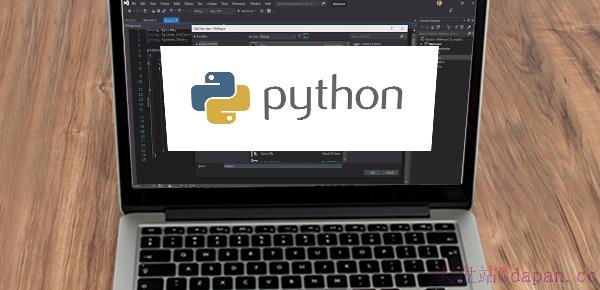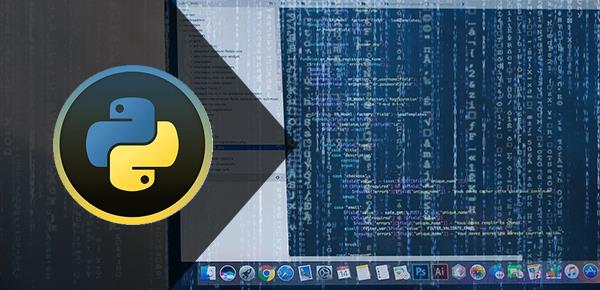散点图表示因变量随自变量而变化的大致趋势,在python数据分析之中经常会画散点图来将数据的变化进行可视化处理。而一般在python内画出来的散点图只有xy两个轴的二维图形,而为了让数据更加立体的显示,下面会介绍python画三维散点图的代码示例和解析。

1.python绘图需要用到的模块为matplotlib、numpy以及mplot3d,通过pip工具的命令就能够将它们都下载安装好。安装完成之后使用import语句将它们导入到python程序之中,代码如下:
import numpy as np import matplotlib.pyplot as plt from mpl_toolkits.mplot3d import Axes3D
2.然后使用figure()方法创建一个图像窗口,因为matplotlib绘图之后要显示出来的话不是调用电脑上本身的程序,而是自己创建一个窗口来显示。而这个方法可以创建一个窗口显示图像,并且也有起到画布的作用。
figure()方法调用完成之后会生成一个实例对象,接下来就需要调用Axes3D()方法将这个二维的图像窗口转为三维的,代码如下:
fig = plt.figure() ax = Axes3D(fig)
3.那么接下来的要做的操作就比较简单了,先使用numpy库的arange()方法生成顺序的数组对象作为x轴和y轴的长度以刻度。那么三维图像比起二维图像就是多出了一个高度,所以还需要定义一个数组对象z来作为第三个轴。最后调用scatter()方法去生成三维图就可以了,代码如下所示:
x = np.arange(0, 200) y = np.arange(0, 100) x, y = np.meshgrid(x, y) z = np.random.randint(0, 200, size=(100, 200)) y3 = np.arctan2(x,y) ax.scatter(x, y, z, c=y3, marker='.', s=50, label='') plt.show()
以上就是关于“Python怎么画三维散点图?Python绘制散点图如何设置颜色”的全部内容了,希望对你有所帮助。
更多python相关文章请访问分类:python
【版权声明】本文图文出自大盘站@dapan.cc,转载请注明出处!
声明:本站所有文章,如无特殊说明或标注,均为本站原创发布。任何个人或组织,在未征得本站同意时,禁止复制、盗用、采集、发布本站内容到任何网站、书籍等各类媒体平台。如若本站内容侵犯了原著者的合法权益,可联系我们进行处理。